Kali Linux USB驱动安装与故障排除:实用技巧大公开
发布时间: 2024-09-28 16:03:47 阅读量: 166 订阅数: 34 


kali linux 安装 NVIDA 显卡驱动教程
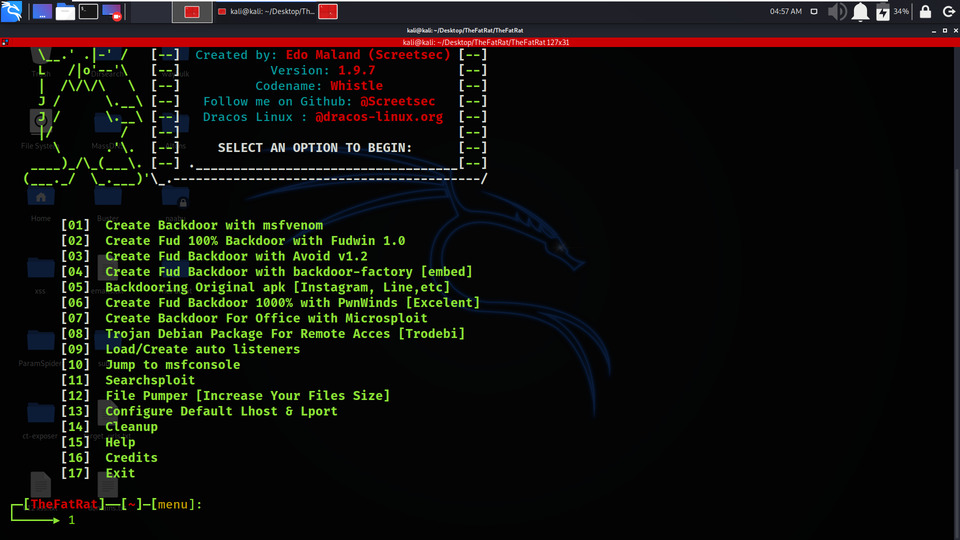
# 1. Kali Linux USB驱动安装与故障排除概述
在现代计算机系统中,USB技术扮演着至关重要的角色,提供了快速而简便的外设连接方式。Kali Linux,作为一款专门为渗透测试和安全评估设计的操作系统,对USB设备的兼容性与管理提出了更高的要求。本章将对Kali Linux系统中USB驱动的安装流程和故障排除方法进行概述,为读者建立起一个基础认知框架。
USB驱动程序是连接操作系统与硬件设备的桥梁,它们允许软件层控制硬件进行数据传输。在Kali Linux系统中,无论是为通用USB设备如键盘和鼠标,还是为专用设备如渗透测试工具,安装正确的驱动都是确保设备正常工作和性能发挥的关键步骤。本章的内容将指导读者从零开始,理解USB驱动的基本概念,以及如何在遇到安装或兼容性问题时进行有效排解。接下来的章节中,我们将深入探讨Kali Linux的USB驱动架构和管理工具,并提供实际案例来演示如何在Kali Linux环境中安装和维护USB驱动。
# 2. 理解Kali Linux中的USB驱动架构
Linux操作系统具有强大的内核和丰富的设备驱动支持,使得它在服务器和桌面市场中都非常流行。USB驱动在Linux内核中的角色尤为特殊,因为它们为各种外设提供基础的连接和操作能力。理解Linux中的USB驱动架构,对于系统管理以及故障排除来说至关重要。
## 2.1 USB驱动在Linux内核中的角色
### 2.1.1 Linux内核与USB支持
Linux内核对USB设备的支持是通过内核中的USB子系统实现的。这个子系统包括了USB核心、主控制器驱动、USB设备驱动以及USB类驱动等。USB核心负责管理USB设备的通用功能,例如设备的枚举、地址分配、带宽分配、数据传输等。主控制器驱动则负责与USB主控制器通信,处理数据传输,而USB设备驱动和USB类驱动则负责具体设备的逻辑控制和接口实现。
### 2.1.2 USB驱动的类别和功能
在Linux内核中,USB驱动主要分为三类:
- USB核心(USB Core):提供了USB设备通信的基础设施,管理USB设备的生命周期。
- USB主机控制器驱动(USB Host Controller Drivers):负责与物理USB接口控制器硬件通信,将USB核心与物理硬件连接起来。
- USB设备驱动(USB Device Drivers):负责具体设备的初始化、配置和数据传输。这些驱动程序通常由设备制造商提供,并且需要向USB核心注册,以便核心可以识别和管理这些设备。
Linux内核还支持USB类驱动,这些驱动跨越多个设备提供通用的功能,例如USB存储设备、音频设备等。
## 2.2 探索Kali Linux的USB驱动管理工具
### 2.2.1 lsusb工具的使用
`lsusb`是一个常用的命令行工具,用于列出系统中的USB设备。它提供了一个简单而直观的方式来查看连接到系统的USB设备。通过执行`lsusb`,用户可以看到每个USB设备的厂商ID、设备ID以及设备的层级结构。
```bash
# 执行lsusb命令查看USB设备
lsusb
```
`lsusb`命令还支持一些参数,如`-v`(详细模式)、`-s`(指定某个USB设备进行详细显示)等。
### 2.2.2 udev与USB设备管理
udev是Linux系统中用于管理设备节点的程序,它负责在设备插入或拔出时动态创建设备文件。这意味着当USB设备连接到系统时,udev会根据设备的属性创建对应的设备文件,而当设备断开连接时,udev则会删除这些设备文件。
udev通过一系列规则文件(位于`/etc/udev/rules.d/`)来确定设备文件的创建方式。这些规则文件可以用来执行特定的动作,例如自动挂载USB存储设备,或者在插入特定设备时运行脚本。
## 2.3 分析不同USB硬件的兼容性问题
### 2.3.1 硬件兼容性列表
随着USB技术的不断进步,新的设备不断出现,而与之对应的驱动也在不断更新。一个关键的资源是Linux内核维护的硬件兼容性列表,它可以帮助用户和系统管理员快速找到特定硬件的驱动支持情况。这些信息通常可以在内核文档以及硬件制造商的网站上找到。
### 2.3.2 常见兼容性问题的解决策略
对于常见的兼容性问题,系统管理员可以采取以下几种策略来解决:
1. 确保系统运行的是最新的内核版本,因为最新版本的内核通常包含更多的设备驱动支持。
2. 如果内核自带的驱动无法识别硬件,尝试查找并安装社区提供的第三方驱动。
3. 使用`modprobe`命令来手动加载驱动模块,或者通过修改`/etc/modprobe.d/`目录下的配置文件来使驱动模块在系统启动时自动加载。
4. 如果问题依旧存在,可以尝试重新编译内核或驱动,以确保它们包含了针对特定硬件的特定支持。
解决兼容性问题通常需要耐心和一些技术知识,但一旦找到正确的解决方案,就能够极大地提升工作效率。
# 3. Kali Linux USB驱动安装的实践技巧
随着IT技术的发展,对于安全性的要求也愈加严苛。Kali Linux以其在渗透测试、计算机取证等领域中的强大性能而广受好评。然而,在实际使用过程中,USB设备的驱动安装与管理往往成为阻碍工作效率的难题。本章节将介绍Kali Linux环境下USB驱动安装的具体实践技巧,包括基本流程、针对特定USB设备的驱动安装以及内核模块的管理方法。
## 3.1 安装USB驱动的基本流程
### 3.1.1 确认硬件需求和系统兼容性
在开始安装USB驱动之前,首先需要确认你的硬件是否符合Kali Linux系统的支持范围。你可以通过查看Kali Linux官方网站上提供的硬件兼容性列表来确认。此外,还应该检查当前系统的内核版本是否支持你的USB设备。
```bash
unam
```
0
0





